虚拟机的管理
1.虚拟机的安装
1.1普通安装(镜像安装)
超级用户下virt-manager打开虚拟机管理节目,点左上角电脑;选择第一种安装方式,选择镜像路径;选择cpu内存、核数;选择虚拟机的硬盘大小;设置虚拟机名字,选择‘Customize’X项;选择硬盘模式和网卡模式为virito,点击“Begin Installation”;进入安装节目,选择第一个,设置时期、语言、输入法,在SOFTWARE SELECT选择安装图形(左边最后一个),在INSTALLTATION DESTINATION设置磁盘分区(/boot、swap、/);设置完成后点击Begin Installation;在安装过程中设置你的用户信息;等待安装完成;然后reboot,点带警告的选项,选择同意;完成安装。
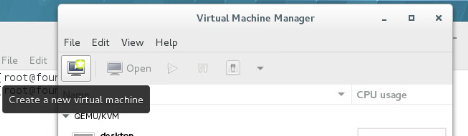
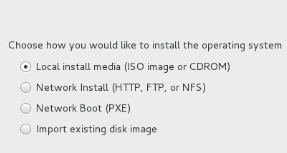
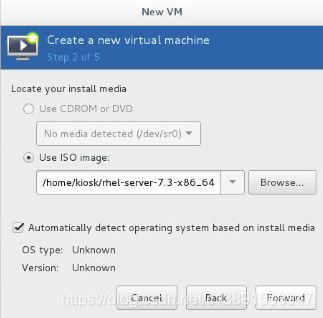
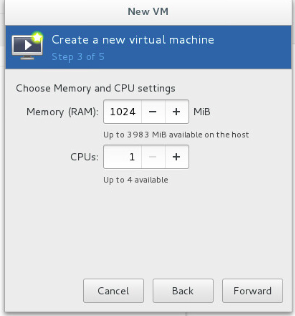
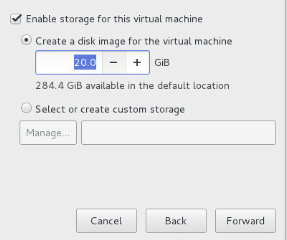
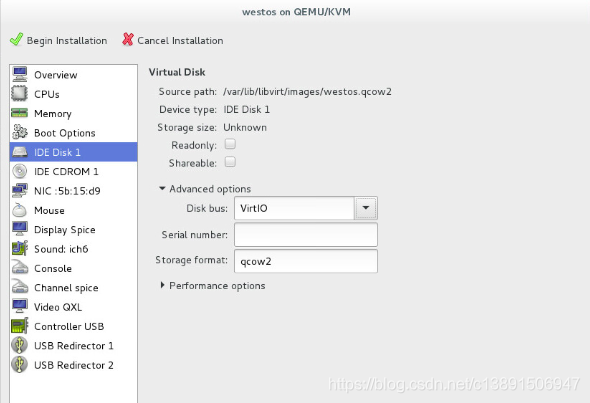
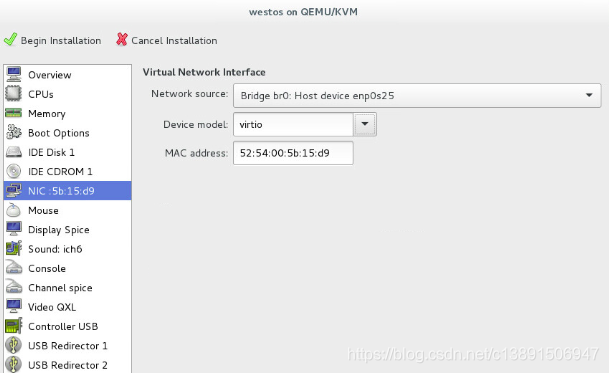
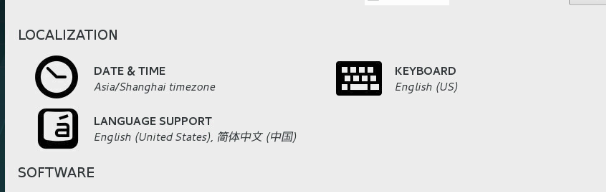
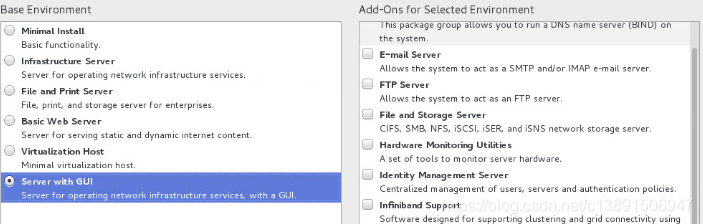
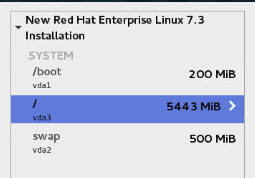

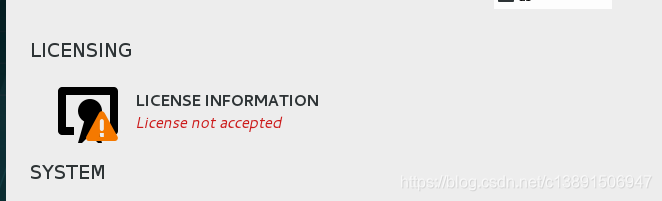
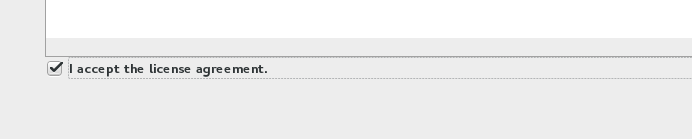
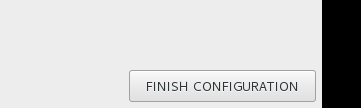
1.2脚本安装1(将普通操作写成脚本)
test -z "$1" && {
echo "error:no input name! "
exit
} ##当未输入name时提醒用户,$1:命令后的第一个字符
virt-install \ ##安装命令
--name $1 \ #虚拟机名字
--cdrom /home/kiosk/rhel-server-7.3-x86_64-dvd.iso \ ##镜像文件的路径
--memory 1024 \ ##内存大小
--vcpus 1 \ ##cpu数目
--disk /var/lib/libvirt/images/$1.qcow2,size=6,bus=virtio \ ##硬盘位置、大小、类型
--network source=br0,model=virtio ##网络网卡、类型 &>/dev/null ##将所有输入定向到/dev/null & ##后台运行

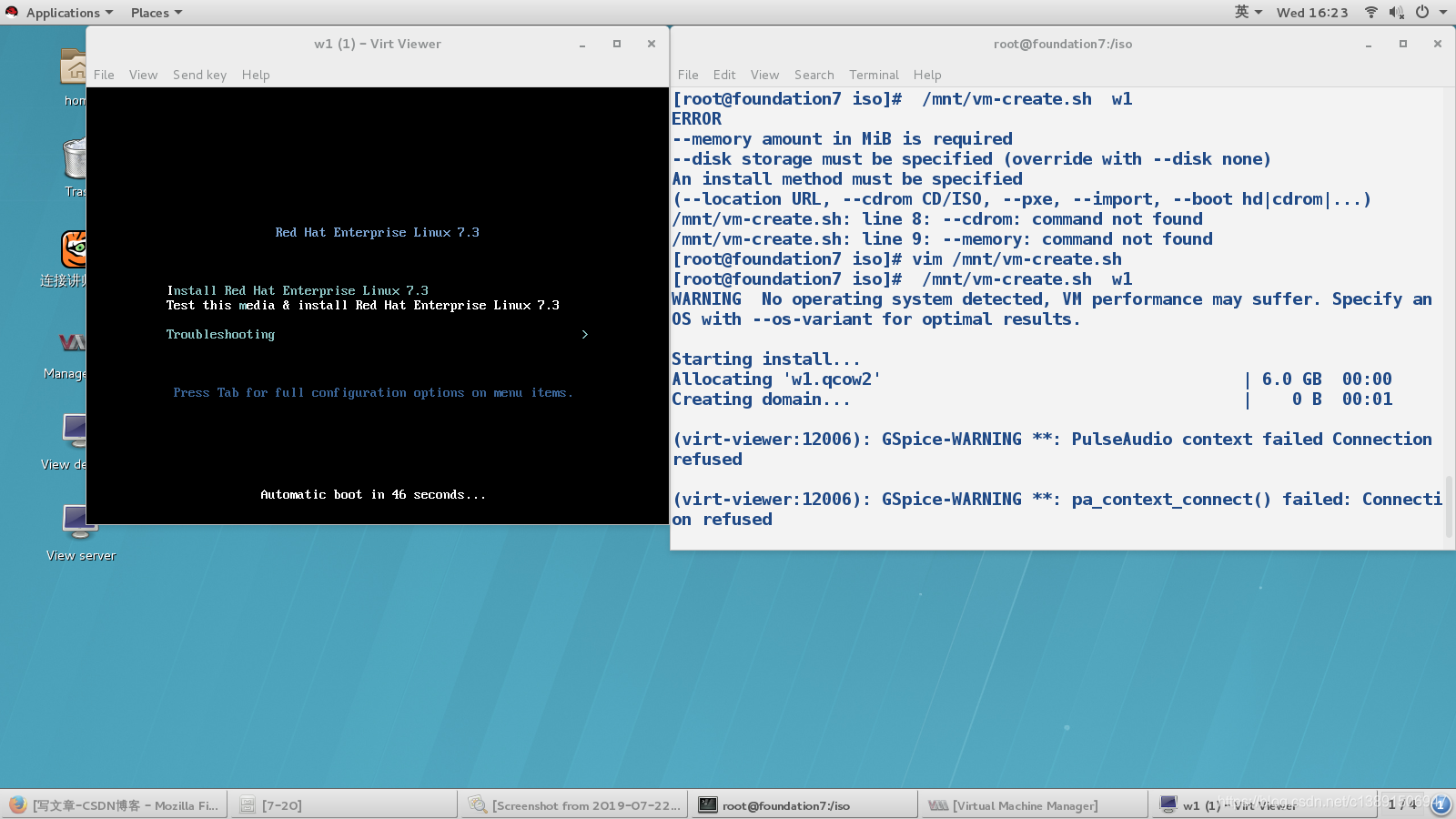
在将所有输出输入到/dev/null后
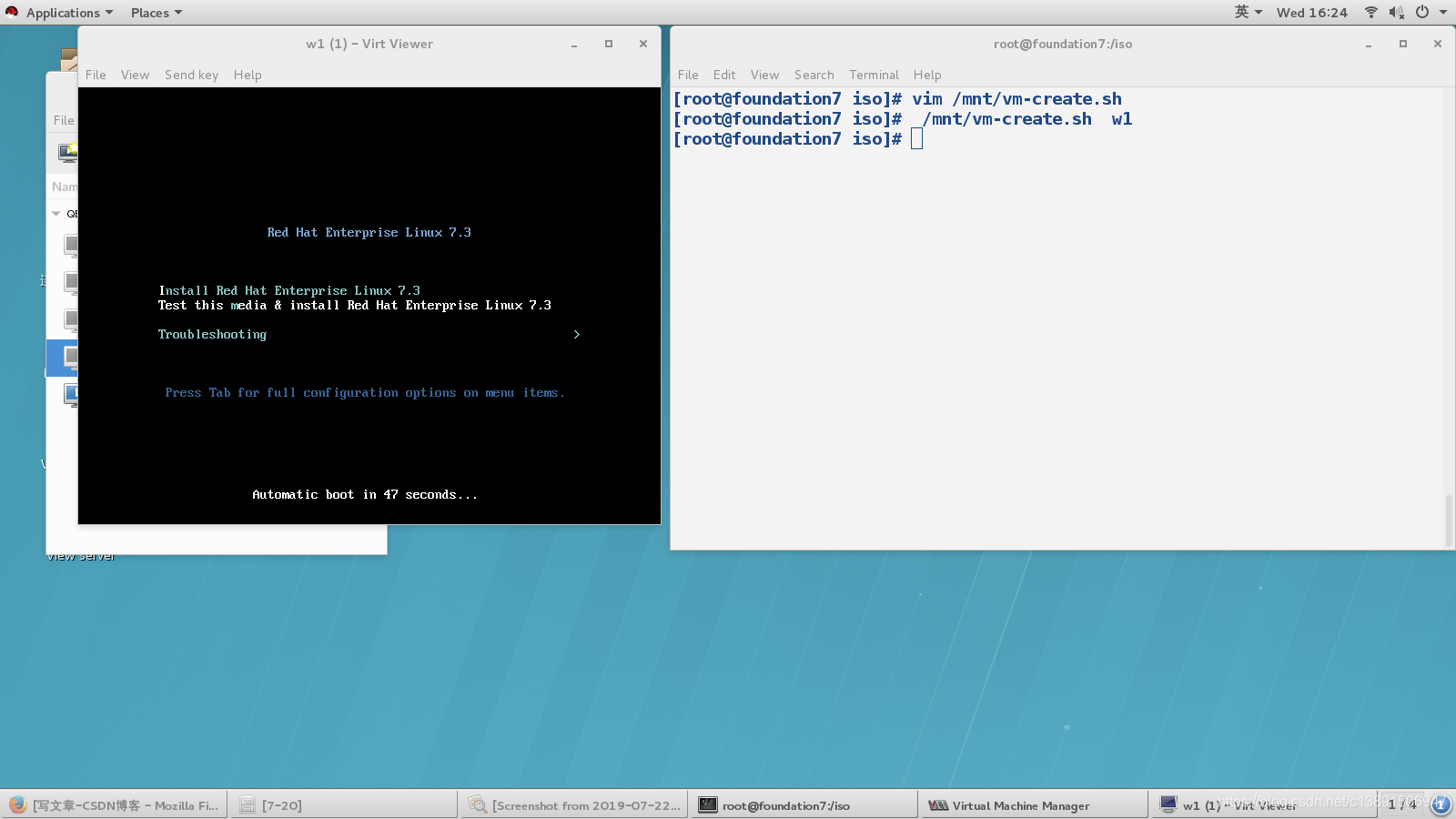
1.3脚本安装2(用快照的脚本)
qemu-img create \
-f qcow2 \
-b /var/lib/libvirt/images/$1.qcow2 /var/lib/libvirt/images/$2.qcow2 ##建立快照 &> /dev/null
virt-install \
--name $2 \
--memory 1024 \
--vcpus 1 \
--disk /var/lib/libvirt/images/$2.qcow2,bus=virtio \
--network source=br0,model=virtio \
--import &> /dev/null &
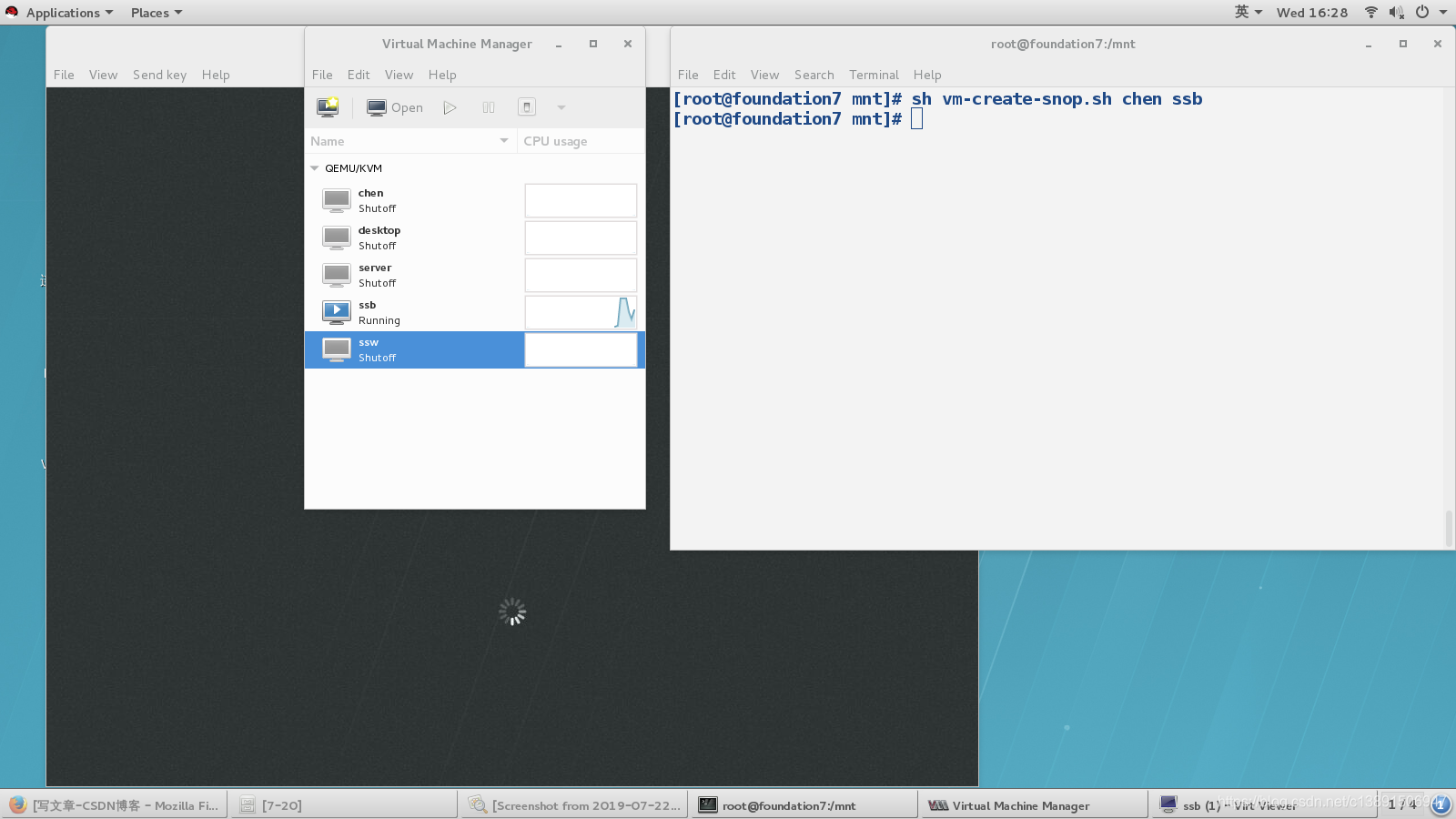
2.虚拟机管理命令
virt-manger ##打开虚拟机管理器
virsh list ##显示正在运行的虚拟机
virsh list --all ##查看所有虚拟机
virsh start 虚拟机名 ##打开虚拟机
virsh shutdown 虚拟机名 ##正常关闭虚拟机
virsh destroy 虚拟机名 ##强行关闭虚拟机
virt-viewer 虚拟机名 ##显示虚拟机
3.虚拟机的复制与恢复
.qcow2 ##硬盘文件
.xml ##硬件信息文件
复制别人虚拟机的两个文件到/mnt/
virsh create chen.xml ##用硬件信息启动虚拟机
eg:
[root@foundation7 mnt]# virsh create chen.xml
error: Failed to create domain from chen.xml
error: Cannot access storage file '/var/lib/libvirt/images/chen.qcow2' (as uid:107, gid:107): No such file or directory
解决:mv /mnt/chen.qcow2 /var/lib/libvirt/images/
[root@foundation7 mnt]# virsh define chen.xml ##永久恢复虚拟机
Domain chen defined from chen.xml
在卸载虚拟机时:
virsh undefine ss.xml ##删除.xml文件
rm -f /var/lib/libvirt/images/chen.qcow2 ##删除.qcow2文件

























 被折叠的 条评论
为什么被折叠?
被折叠的 条评论
为什么被折叠?








